親愛的使用者
擁有N個信箱帳號,但總是記不住各式帳號密碼嗎?呵呵~此乃人之常情!
當然,聰明的您會選擇一個好用且穩定的信箱,來集中管理各個信箱帳號以及拋棄式帳號。此乃邁向時間管理達人的第一步-「有效管理資訊來源」。
如果, 您已經很嫻熟地運用Mail2000 集中管理信件了,我們要給您拍拍手。
但是…有時候寫信或回信時都會忘了選擇應該要回覆的帳號(參見下圖),導致於以錯誤的寄件人發信,真擔心收件者誤以為是廣告信呢!
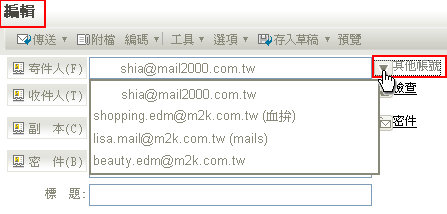
如果 ,您不小心遇上了人之常情二號「Mr.粗心大意」,沒有關係~~
小編現在就要教您怎樣預先設定好寄件人,就不用擔心,一時之間常要以某個帳號回覆信件卻又不小心忘了選擇正確寄件人的煩惱。
進入信件編輯區後,點選【工具】-->【個人化設定】。
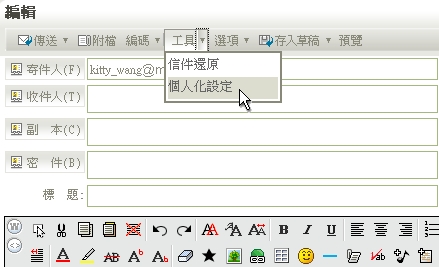
於【預設寄件人】的下拉式選單中,選取欲做為寫信件時的預設帳號,再按下【確定】即可。
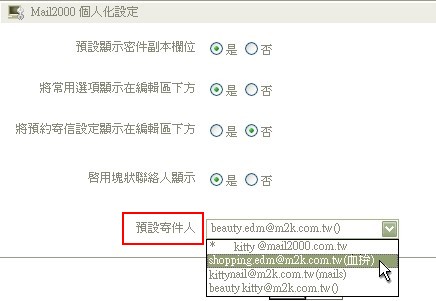
事先設定好了寄件人,就不用擔心一時間忘了選擇正確的寄件人!
等等,小編,這和在【個人設定】-->【使用環境】-->【回信郵件位址】
有什麼不同?我若從這裡做設定應該也有一樣的效果吧?
小編的解答:
【使用環境】的【回信郵件位址】設定,雖然一樣是輸入一個"email
帳號" 但它只是幫您預設一個回信的郵件位址,如:shopping.edm@m2k.com.tw
但是,寄件人名稱與寄件人 email (從顯示詳細資料可看出)會是原本的mail2000帳號。如:kitty_love@mail2000.com.tw
而您直接在【個人化設定】的【預設寄件人】來做設定時,不論寄件人名稱、寄件人email
都會是指定的帳號。
例如:您預設寄件人為shopping.edm@m2k.com.tw 與購物網站聯絡,而對方在回信時的收件人也會是該帳號。
所以,不會有回信收件人與寄件人不一致的狀況了。而且,不論您回信郵件位址設誰都不會有影響。還有,另一個好處就是,在要編寫信件時,可以很方便地直接做設定喔!
|
相關說明 :
1. 如何預設寄件人?
2. 如何設定個人使用環境?
3. 集中管理email有訣竅-如何設定接收外部郵件?
4. 使用拋棄式帳號
廣告信掰掰!
|